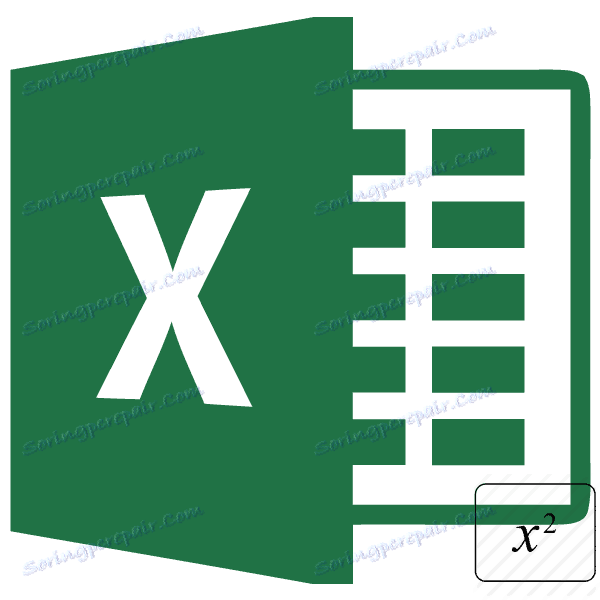شمارش تعداد در مایکروسافت اکسل
یکی از رایج ترین عملیات ریاضی که در مهندسی و سایر محاسبات استفاده می شود، احداث یک عدد به قدرت دوم است که در غیر این صورت به صورت مربع نامیده می شود. به عنوان مثال، این روش محدوده یک شی یا یک رقم را محاسبه می کند. متاسفانه، اکسل یک ابزار جداگانه ندارد که یک عدد مشخص شده باشد. با این حال، این عملیات را می توان با استفاده از همان ابزار هایی که برای ساخت هر نوع درجه دیگر مورد استفاده قرار می گیرند انجام می شود. بیایید نحوه استفاده از آنها برای محاسبه مربع یک عدد مشخص را بیابیم.
روش مربع
همانطور که می دانید، مربع یک عدد به وسیله آن ضرب آن به صورت خود محاسبه می شود. البته این اصول، محاسبه این شاخص را در اکسل محاسبه می کنند. در این برنامه، شما می توانید یک عدد را در یک مربع به دو روش افزایش دهید: با استفاده از علامت نمایشی برای فرمول "^" و اعمال تابع DEGREE . الگوریتم برای استفاده از این گزینه ها را در عمل در نظر بگیرید تا ارزیابی کنید کدام یک بهتر است.
روش 1: نصب با استفاده از فرمول
اول از همه، ما ساده ترین و اغلب روش استفاده برای ساخت درجه دوم در اکسل، که شامل استفاده از یک فرمول با نماد "^" را در نظر بگیرید. در این مورد، به عنوان یک شی به مربع، شما می توانید از یک عدد یا یک مرجع به یک سلول که در آن مقدار عددی داده شده واقع شده است استفاده کنید.
فرم کلی فرمول مربع به شرح زیر است:
=n^2
در آن، به جای "n"، شما باید یک عدد خاص را که باید مربع باشد جایگزین کنید.
بیایید ببینیم چگونه این کار با نمونه های خاص انجام می شود. برای شروع، تعداد مربع را که بخشی از فرمول است، مربع می کنیم.
- سلول بر روی ورق که محاسبه آن ساخته خواهد شد را انتخاب کنید. ما در آن نشانه "=" قرار داده ایم . سپس یک مقدار عددی را می نویسیم که می خواهیم در قدرت مربعی بسازیم. اجازه بدهید شماره 5 باشد. بعد، علامت درجه را قرار دهید. این شخصیت "^" بدون نقل قول است. سپس باید مشخص کنیم که دقیقا باید نصب شود. از آنجا که مربع درجه دوم است، ما شماره "2" را بدون نقل قول قرار می دهیم. در نتیجه، در مورد ما، ما فرمول دریافت کردیم:
=5^2 - برای نمایش نتیجه محاسبات بر روی صفحه، بر روی کلید Enter بر روی صفحه کلید کلیک کنید. همانطور که می بینید، برنامه به درستی محاسبه می کند که شماره 5 در مربع برابر با 25 باشد.

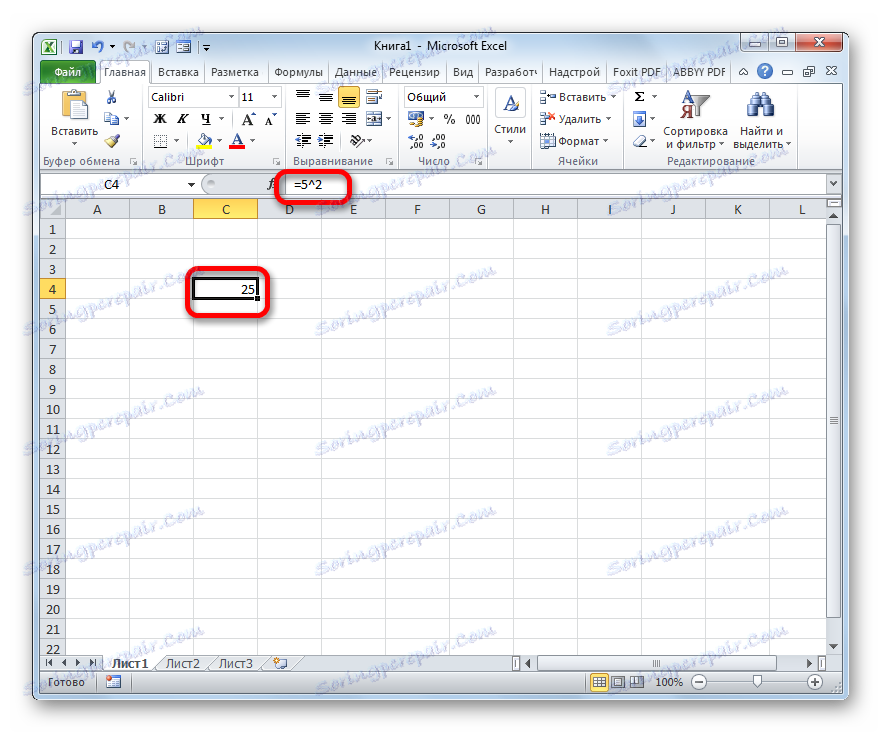
حالا ببینید که چگونه می توان یک مقدار را در سلول دیگری قرار داد.
- علامت برابر ( = ) در سلول که در آن کل شمارش نمایش داده خواهد شد. بعد، بر روی عنصر ورق کلیک کنید، که در آن شماره ای که باید مربع باشد. پس از آن از صفحه کلید ما عبارت "^ 2" را تایپ می کنیم. در مورد ما فرمول زیر را دریافت کردیم:
=A2^2 - برای محاسبه نتیجه، درست همانند آخرین زمان، بر روی دکمه Enter کلیک کنید. نرم افزار محاسبه و نمایش کل در مورد لیست انتخاب شده است.
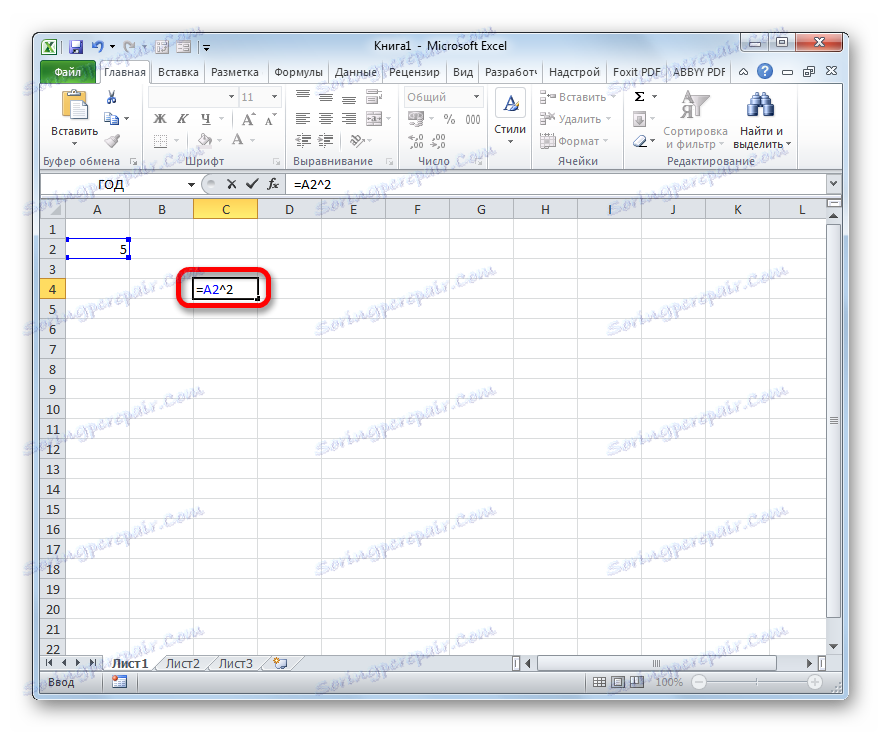
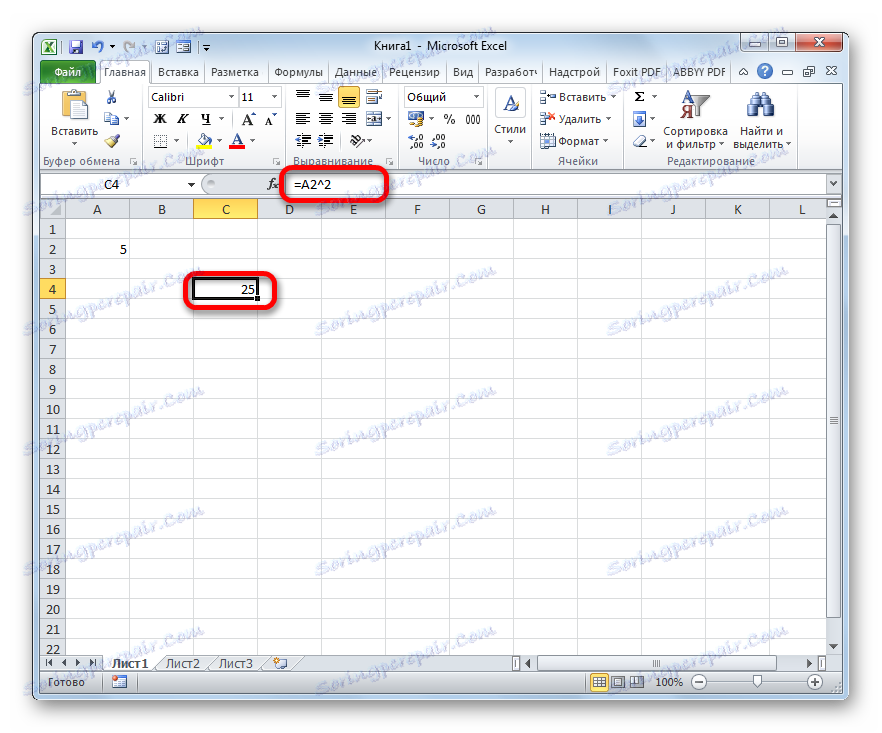
روش 2: با استفاده از عملکرد POWER
شما همچنین می توانید از کارکرد اکسل DEGREE به مربع یک عدد استفاده کنید. این اپراتور به دسته ی توابع ریاضی می افتد وظیفه ی آن یک مقدار عددی خاص برای قدرت مشخص است. نحو عملکرد به شرح زیر است:
=СТЕПЕНЬ(число;степень)
Argument "Number" می تواند یک عدد خاص یا یک علامت به عنصر برگ باشد که در آن واقع شده است.
استدلال "درجه" نشان می دهد درجه ای که تعداد آن باید افزایش یابد. از آنجا که ما با مسأله تقسیم بندی مواجه هستیم، در مورد ما این استدلال برابر با 2 است .
حالا اجازه دهید به مثال خاصی از نحوه تقسیم بندی با استفاده از اپراتور DEGREE نگاه کنیم.
- سلول را انتخاب کنید که نتیجه محاسبه نمایش داده شود. پس از آن بر روی نماد "قرار دادن عملکرد" کلیک کنید. این در سمت چپ نوار فرمول واقع شده است.
- جادوگر تابع شروع می شود ما آن را به رده "ریاضی" تبدیل می کنیم . در لیستی که باز می شود، مقدار "POWER" را انتخاب کنید . سپس بر روی دکمه "OK" کلیک کنید.
- پنجره اپراتور مشخص شده راه اندازی شده است. همانطور که می بینید، حاوی دو فیلد مربوط به تعداد استدلال های این تابع ریاضی است.
در فیلد "Number" مقدار عددی را که باید مربع باشد نشان می دهد.
در قسمت "Degree" شماره "2" را نشان می دهیم، زیرا ما باید دقیقا در یک مربع ساخت کنیم.
پس از آن، روی دکمه "OK" در قسمت پایین کلیک کنید.
- همانطور که می بینید، بلافاصله پس از آن، نتیجه تقسیم بندی در عنصر برگزیده پیش انتخاب شده نمایش داده می شود.
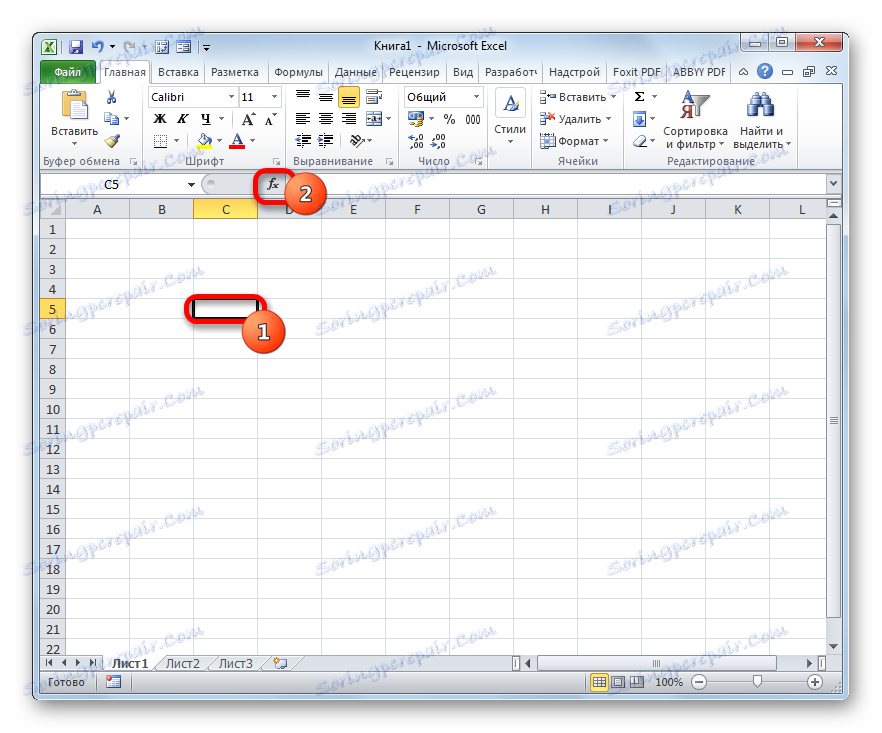


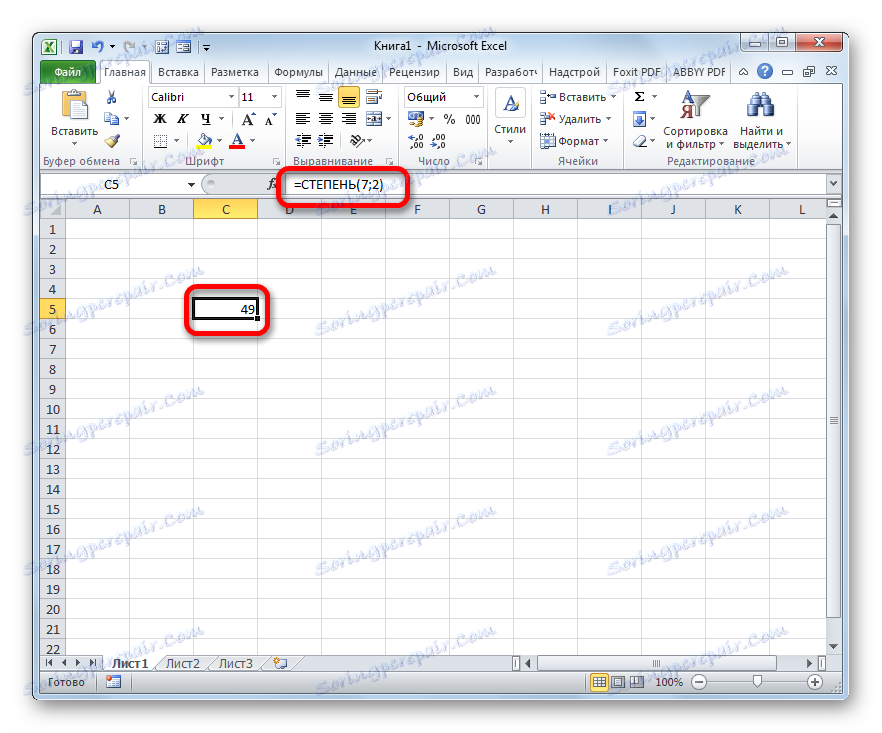
همچنین، برای حل مشکل، به جای یک عدد، به صورت یک استدلال می توانید از مرجع به سلول که در آن قرار دارد استفاده کنید.
- برای انجام این کار، پنجره argument از عملکرد بالا را همانطور که ما در بالا انجام دادیم، تماس می گیریم. در پنجره راه اندازي در قسمت "شماره" ، مرجع را به سلولي که مقادير عددی در آن قرار دارد نشان ميدهد که بايد مربع باشد. این کار را می توان به سادگی با قرار دادن مکان نما در حوزه و کلیک روی دکمه سمت چپ ماوس بر روی عنصر مربوط به ورق انجام داد. آدرس بلافاصله در پنجره نمایش داده می شود.
در قسمت "Degree" و همچنین آخرین بار، تعداد "2" را قرار داده ایم، پس از آن ما بر روی دکمه "OK" کلیک میکنیم.
- اپراتور داده های وارد شده را پردازش می کند و نتیجه محاسبات بر روی صفحه نمایش می دهد. همانطور که می بینید، در این مورد، کل برابر با 36 است .
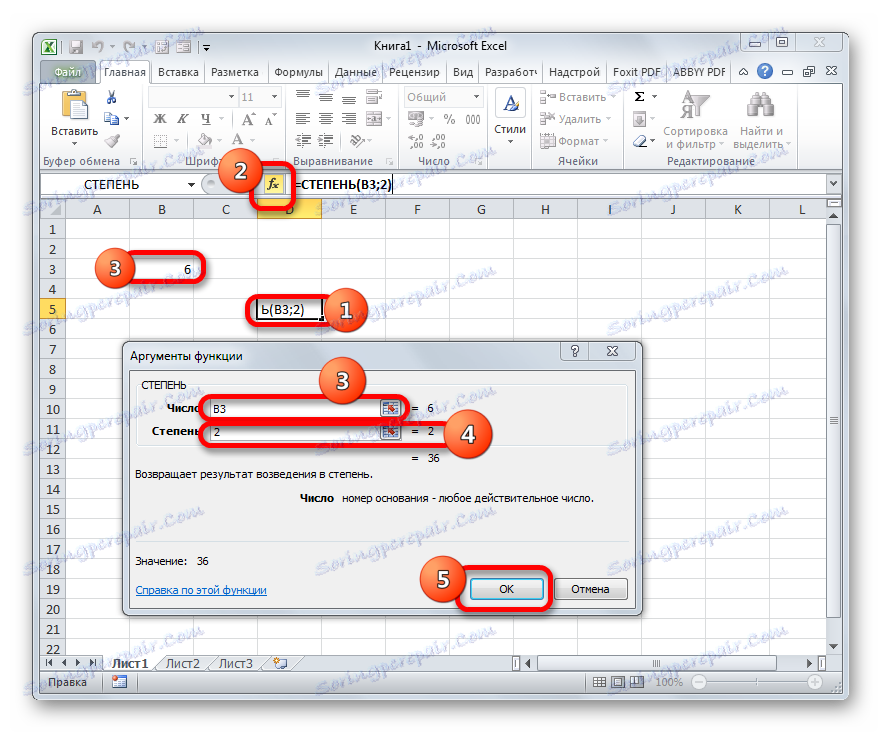
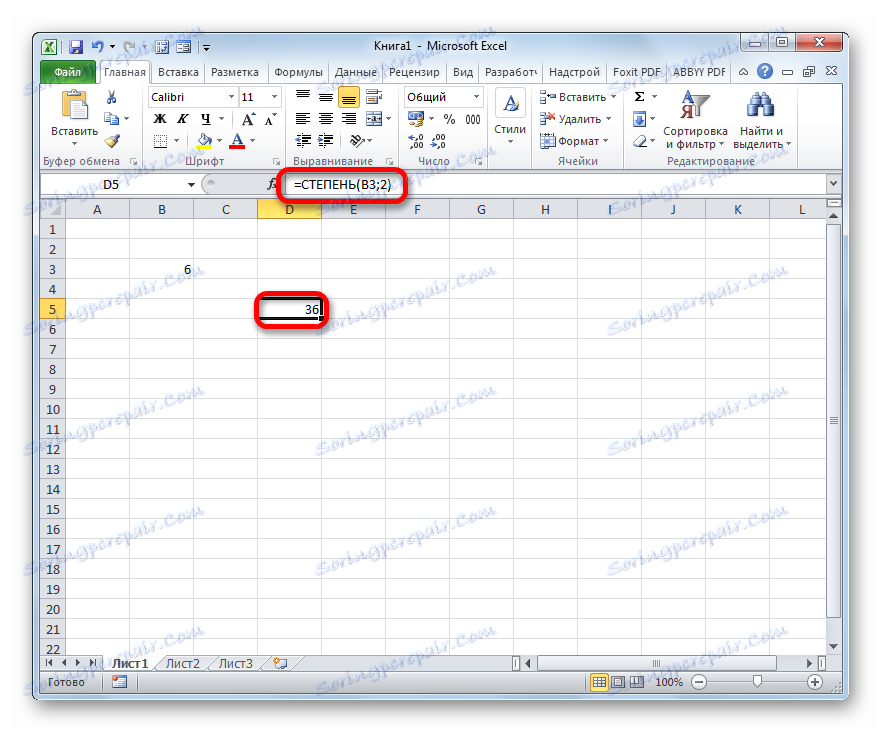
همچنین ببینید: چگونه می توان یک درجه را در Excel استخراج کرد
همانطور که می بینید، در اکسل دو روش شمردن یک عدد وجود دارد: با استفاده از نماد "^" و با استفاده از تابع ساخته شده است. هر دو گزینه نیز می توانند برای ساخت یک عدد به هر درجه دیگر استفاده شوند، اما برای محاسبه مربع در هر دو مورد، باید درجه "2" را مشخص کنید. هر یک از این روش ها می تواند محاسبات را به طور مستقیم از مقدار عددی مشخص شده انجام دهد، بنابراین با درخواست برای این منظور مرجع به سلول که در آن قرار دارد. به طور کلی، این گزینه ها تقریبا معادل در عملکرد هستند، بنابراین سخت است که بگوییم کدام یک بهتر است. در اینجا این چیزی است که نسبت به عادت ها و اولویت های هر فرد کاربر است، اما فرمول با نماد "^" بسیار بیشتر استفاده می شود.